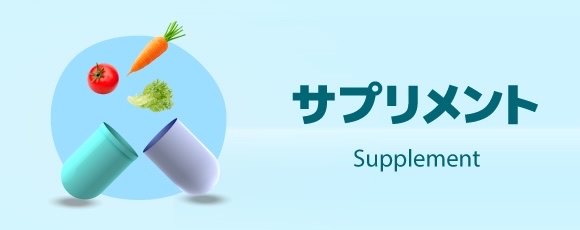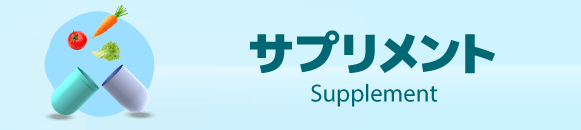よくあるご質問にお答えします!
マイページの便利な使い方②~定期お届けコース変更~

お客様のお声
「毎月届く『ブルーベリーアイ』の袋数を変更したいのですが、自分で変更できますか?」
「支払方法を変えたいのですが、どこからできますか? 」
お答えします
それらは、マイページから変更することができます。
マイページを使えば、必要な登録情報の変更が、ご自身でいつでも簡単にできます。
前回に引き続き、ここでは、マイページの便利な使い方をご紹介します!
今回は定期お届けコースの変更方法についてお伝えしていきます。
~定期お届けコースの変更方法~
①わかさ生活トップページもしくは、わかさの通販トップページの右上に表示される「ログイン」をクリックする。
<<スマートフォン>>
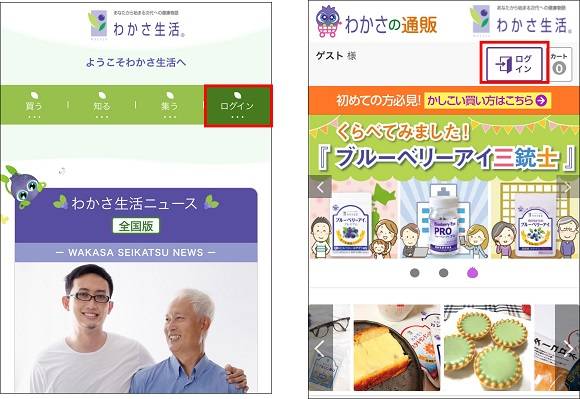
<<パソコン>>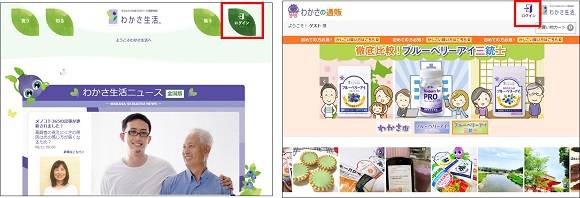
②ログイン画面から、メールアドレスまたはお客様番号、パスワードを入力して「ログイン」をクリックする。
<<スマートフォン>>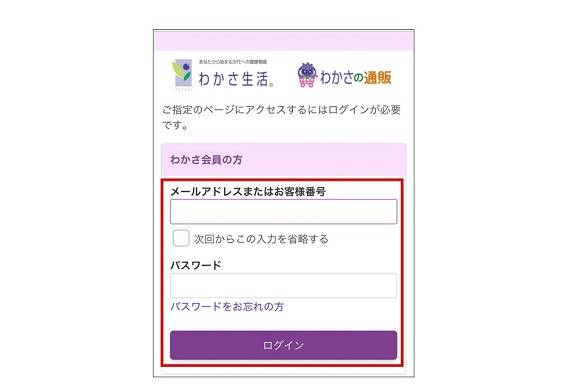
<<パソコン>>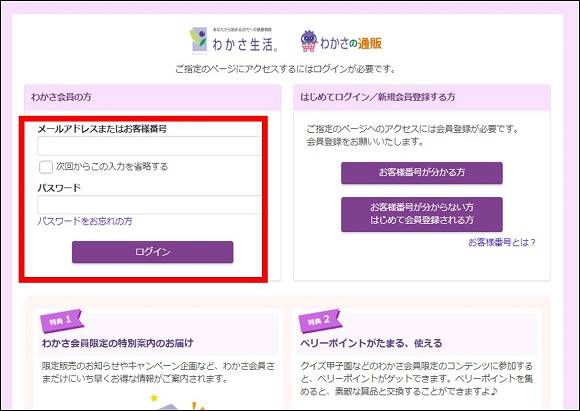
③マイページ画面のメニューにある「>定期お届けコース内容確認」をクリックする。
<<スマートフォン>>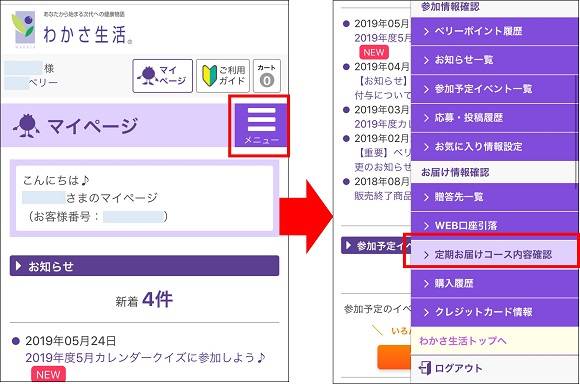
<<パソコン>>
④<定期お届けコース確認・変更>画面になるので、変更したいコースを選び「変更する」をクリックする。
<<スマートフォン>>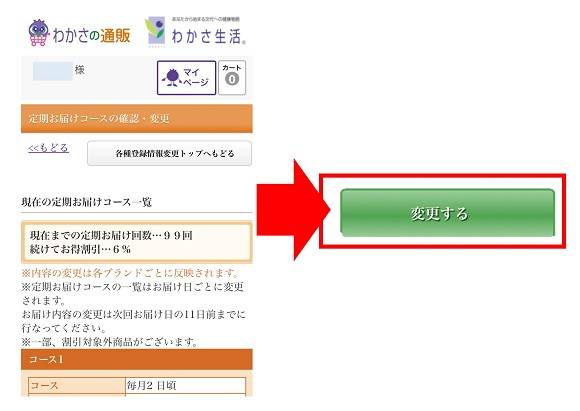
<<パソコン>>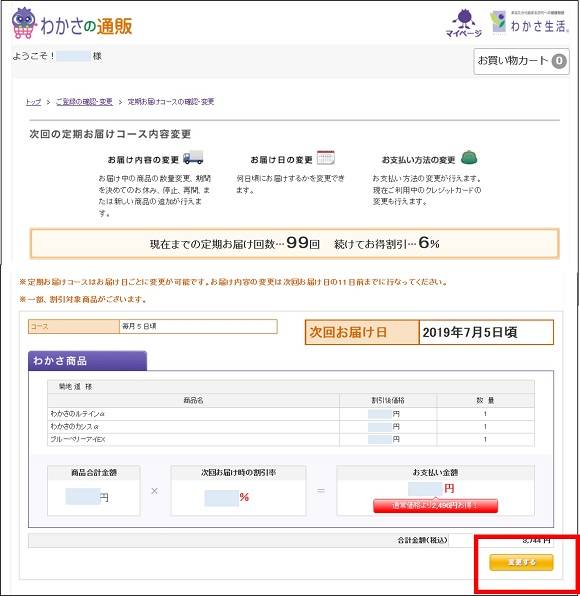
⑤<次回定期お届けコース内容変更>の画面が表示されたら、変更したい項目を変更し、
ページ下部にある「上記内容で確認する」をクリックする。
<<スマートフォン>>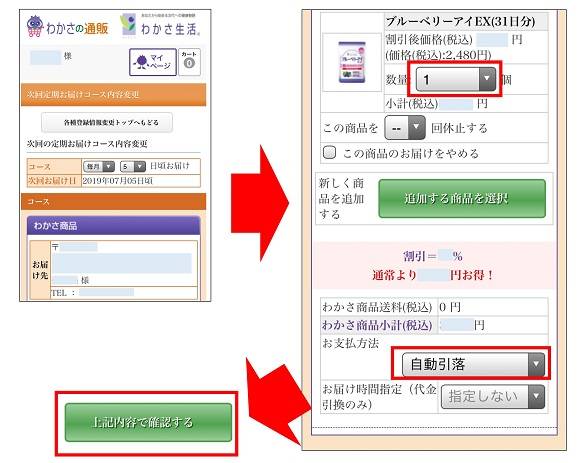
<<パソコン>>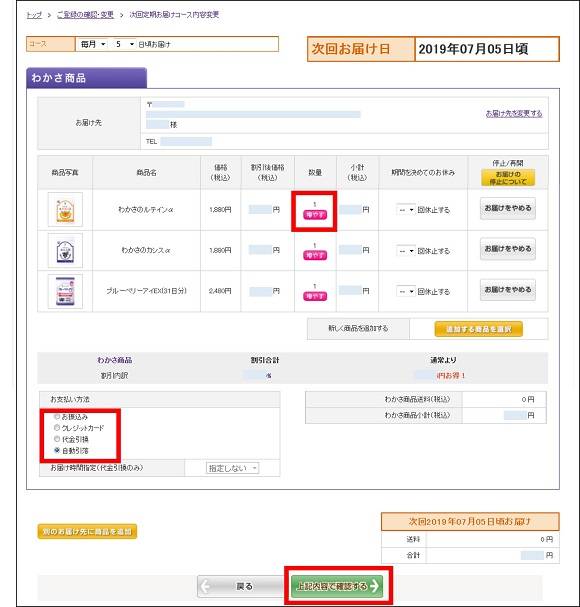
⑥確認ページに移るので、内容を確認し「完了」(完了ページへ)をクリックする。
<<スマートフォン>>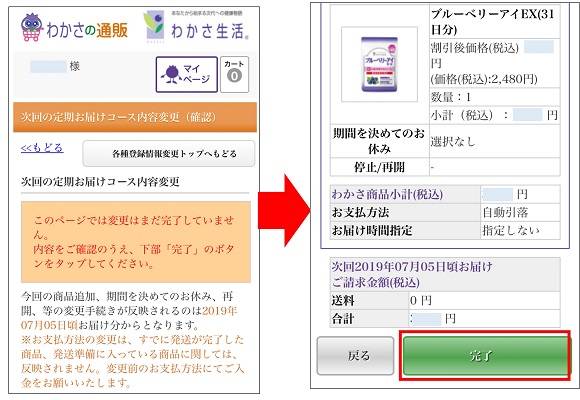
<<パソコン>>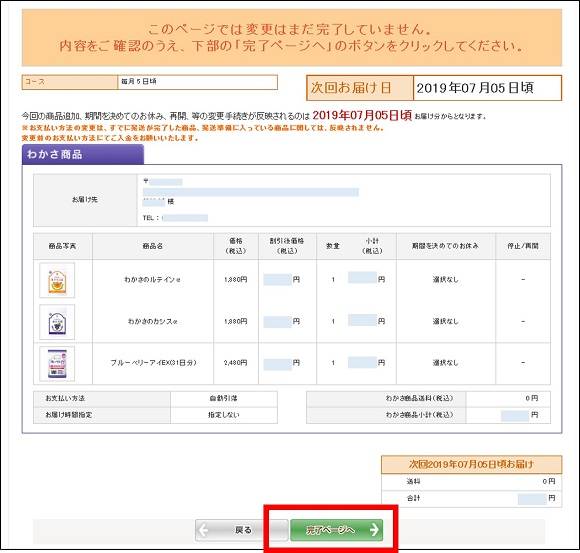
⑦「次回の定期お届けコース変更完了」と表示され、変更が完了します。
<<スマートフォン>>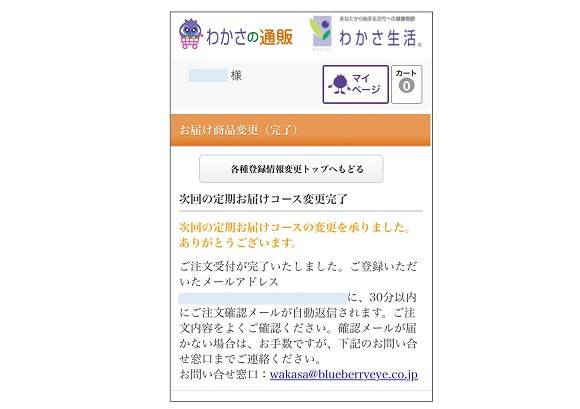
<<パソコン>>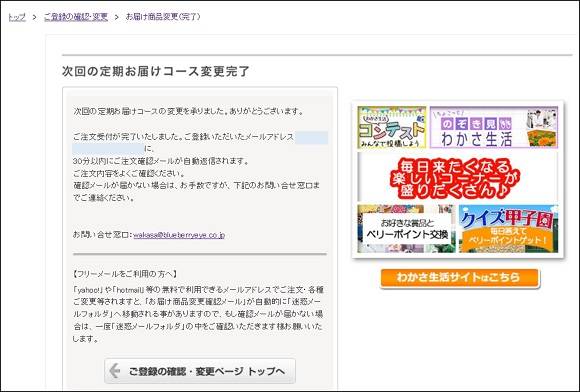
*******
2回に分けてマイページのご紹介をしてきましたが、いかがでしたでしょうか?
ぜひ、ご都合に合わせて、マイページからの変更をしてみてくださいね。
●前回の記事はこちら>【マイページの便利な使い方①~登録情報の変更~】